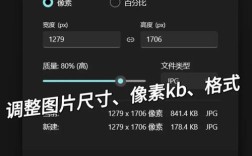在图像处理领域,了解图片的像素信息是基础且重要的操作,无论是设计师、摄影师还是普通用户,都可能需要查看图片的具体像素尺寸、分辨率或颜色数据,Adobe Photoshop作为专业的图像编辑软件,提供了多种查看图片像素的方法,这些方法适用于不同的使用场景,从简单的尺寸确认到复杂的颜色分析,都能满足用户需求,下面将详细介绍Photoshop中查看图片像素的各类方法,包括基础操作、高级技巧以及实用场景的应对策略。
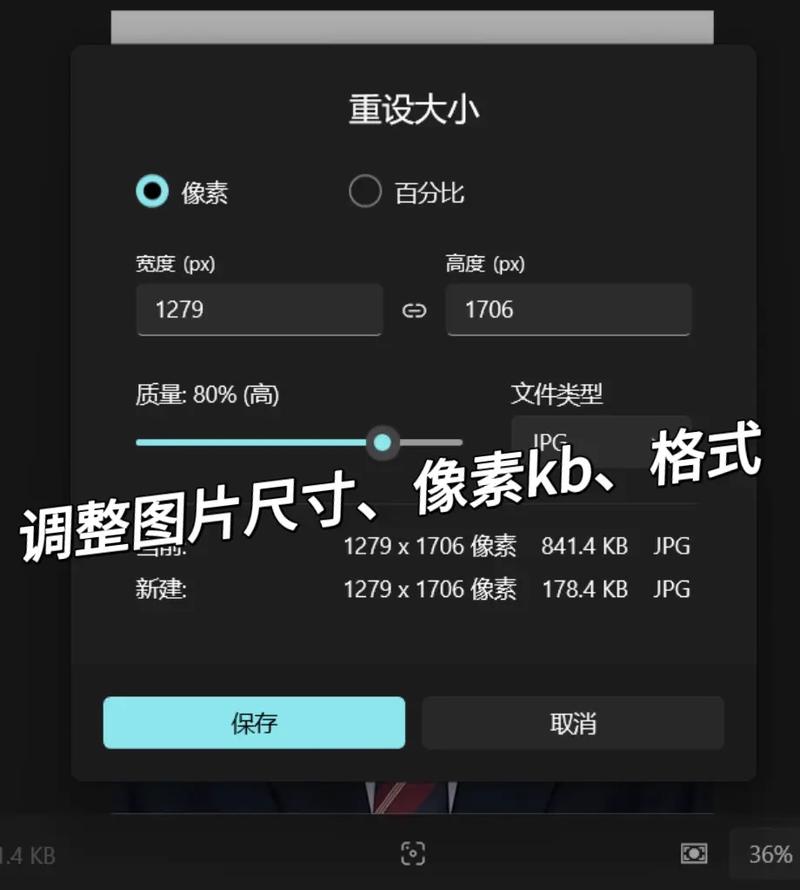
通过图像大小对话框查看像素信息
最直接、最常用的查看图片像素尺寸的方法是使用“图像大小”对话框,这个对话框不仅显示图片的像素尺寸,还提供了分辨率、打印尺寸等信息,是了解图片整体参数的核心工具,具体操作步骤如下:打开需要查看的图片,在菜单栏中选择“图像”>“图像大小”,或者使用快捷键Alt+Ctrl+I(Windows系统)或Option+Command+I(Mac系统),在弹出的对话框中,“像素尺寸”区域会清晰显示图片的宽度(像素)和高度(像素),1920像素×1080像素”,这里的数值代表了图片在数字设备上显示时的实际像素数量,是衡量图片清晰度的重要指标。
需要注意的是,“图像大小”对话框中的“宽度”和“高度”通常是关联的,默认情况下会保持宽高比不变,即调整其中一个数值时,另一个数值会按比例自动变化,如果需要单独修改某个方向的尺寸,可以取消勾选“约束比例”选项,对话框下方的“分辨率”参数(单位为像素/英寸或PPI)决定了图片在打印时的清晰度,虽然分辨率不影响数字显示的像素尺寸,但与打印尺寸直接相关,一张300 PPI的图片在A4纸上打印时尺寸较小,而72 PPI的同一张图片打印尺寸会更大,但清晰度会降低,通过这个对话框,用户可以快速获取图片的像素尺寸、分辨率以及打印尺寸等关键信息,适用于需要调整图片尺寸或确认输出参数的场景。
使用信息面板实时查看像素与颜色数据
对于需要实时监控图片像素变化或颜色信息的用户,Photoshop的“信息”面板是一个强大的工具,这个面板可以显示鼠标在图片上移动时的实时坐标、像素值以及颜色信息,特别适合进行精确的图像编辑或颜色分析,打开“信息”面板的方法是:在菜单栏选择“窗口”>“信息”,或者使用快捷键F7,当鼠标在图片上移动时,面板会显示当前鼠标位置的X轴和Y轴坐标(以像素为单位),X: 500, Y: 300”,这表示鼠标位于图片的第500列、第300行的像素位置。
除了坐标信息,“信息”面板还可以显示像素的颜色值,在默认情况下,面板会显示RGB颜色模式的数值(R、G、B分别代表红、绿、蓝三个通道的强度,范围均为0-255),R: 255, G: 128, B: 0”,如果图片是CMYK颜色模式,面板则会显示青、品红、黄、黑四个通道的数值,用户还可以在“信息”面板的菜单中切换其他颜色模式,如HSB(色相、饱和度、亮度)或LAB,以满足不同的颜色分析需求,对于设计师来说,“信息”面板在抠图、调色或修复图像时尤其有用,例如可以通过观察像素颜色值来判断边缘是否干净,或者通过比较不同区域的颜色值来确保颜色的一致性。
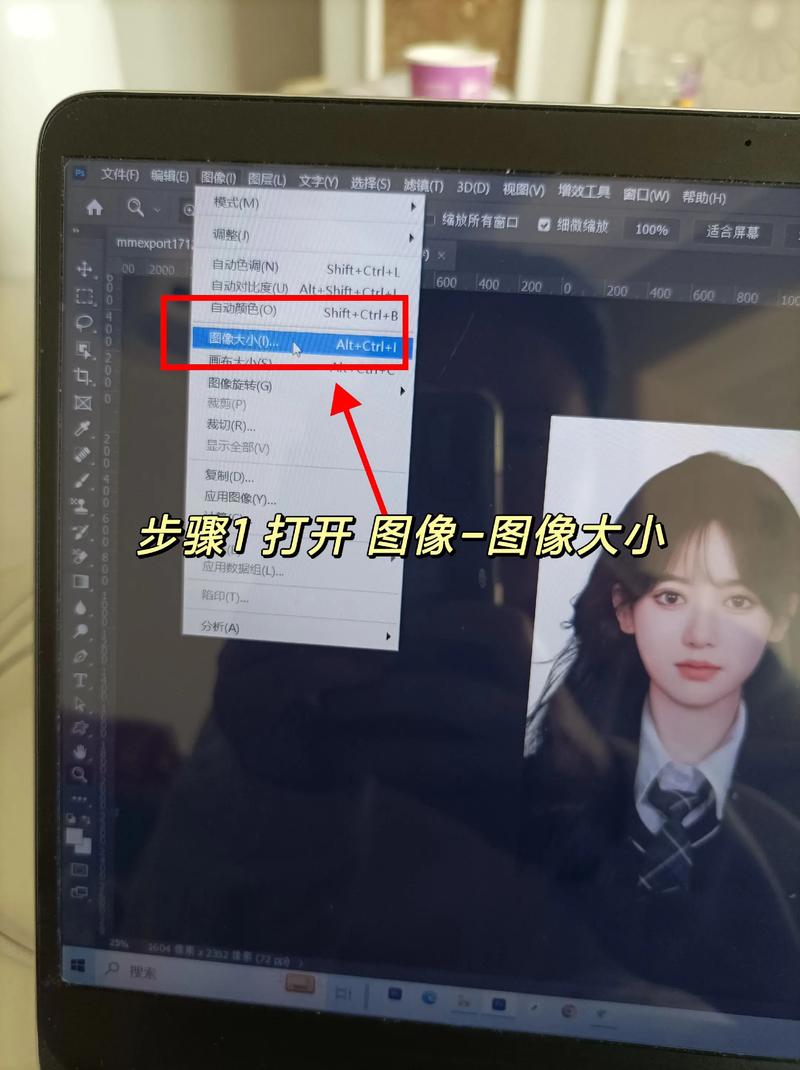
通过直方图面板分析像素分布
“直方图”面板是分析图片像素亮度分布的重要工具,虽然它不直接显示像素尺寸,但能帮助用户了解图片的像素亮度信息,从而判断图片的曝光情况或色调层次,打开“直方图”面板的方法是:菜单栏选择“窗口”>“直方图”,或者使用快捷键F8,直方图以图表形式展示了图片中不同亮度像素的数量分布,横轴代表亮度值(从0(纯黑)到255(纯白)),纵轴代表该亮度值对应的像素数量。
通过直方图,用户可以快速判断图片是否过曝或欠曝,如果直方图的右侧(高光区域)出现大量像素堆积,说明图片可能过曝,细节丢失;如果左侧(阴影区域)像素堆积过多,则可能欠曝,暗部细节不足。“直方图”面板还提供了“通道”选项,可以单独查看RGB各个通道的像素分布,帮助分析颜色平衡问题,如果红色通道的直方图整体偏向右侧,说明图片可能偏红,对于需要精细调整图片色调的用户,直方图是一个不可或缺的工具,它通过像素分布数据为调色提供了客观依据。
使用标尺工具测量像素尺寸
在某些情况下,用户可能需要测量图片中特定区域的像素尺寸,例如确认某个元素的宽度或高度是否符合设计要求,Photoshop的“标尺工具”可以满足这一需求,在工具栏中选择“标尺工具”(快捷键I),然后在图片上需要测量的区域按住鼠标左键并拖动,创建一条测量线,在选项栏中,会实时显示测量线的宽度、高度和角度(以像素为单位),W: 300 px, H: 150 px”,这表示测量区域的宽度为300像素,高度为150像素。
标尺工具不仅可以测量直线距离,还可以通过拖动测量线的端点来调整测量范围,或者按住Alt键拖动测量线来创建角度测量,测量结果会显示在“信息”面板中,方便用户记录和查看,对于需要精确控制图片元素尺寸的设计师来说,标尺工具提供了一种直观、高效的测量方式,避免了手动计算的误差。
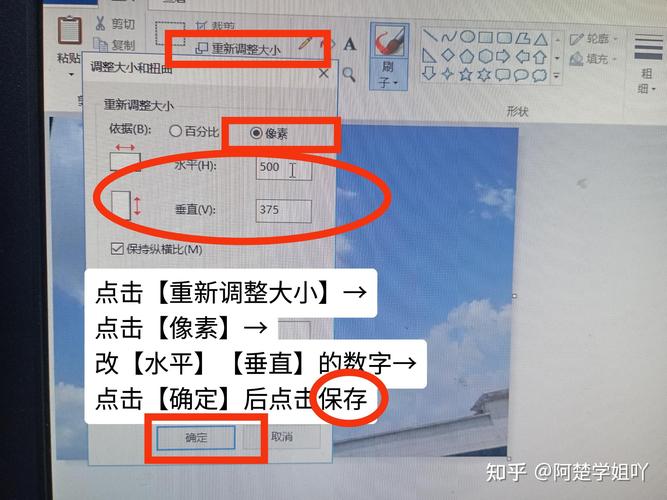
通过文件属性查看基础像素信息
如果只需要快速查看图片的基础像素尺寸,而不需要进行复杂的编辑操作,可以通过“文件属性”功能获取信息,在菜单栏选择“文件”>“文件信息”,或者在Windows系统中右键点击图片文件选择“属性”(Mac系统可以通过“显示简介”),在弹出的对话框中,“或“详细信息”区域会显示图片的像素尺寸、分辨率、创建时间等基本信息,这种方法无需打开Photoshop即可查看像素信息,适合在浏览图片时快速确认参数。
不同场景下的像素查看技巧
在实际应用中,不同的场景可能需要采用不同的像素查看方法,对于网页设计师来说,需要确保图片的像素尺寸符合网页布局要求,此时使用“图像大小”对话框或标尺工具最为合适;对于摄影师来说,通过“直方图”面板分析像素亮度分布,可以帮助判断照片的曝光质量;而对于平面设计师,在调色时使用“信息”面板实时查看像素颜色值,可以确保颜色的准确性,在处理高分辨率图片时,可以通过“导航器”面板缩放图片,结合“信息”面板查看局部区域的像素信息,提高编辑效率。
像素查看中的注意事项
在查看图片像素时,需要注意几个细节问题,像素尺寸与分辨率的区别:像素尺寸是图片的数字尺寸(如1920×1080),而分辨率是打印时的像素密度(如300 PPI),两者概念不同但相互关联,不同颜色模式下的像素值含义不同:RGB模式下的像素值代表光的三原色强度,而CMYK模式代表印刷四色的网点密度,需要根据实际需求选择合适的颜色模式进行查看,在缩放图片时,Photoshop的“视图”菜单提供了“实际像素”(快捷键Alt+Ctrl+0或Option+Command+0)选项,可以1:1比例显示图片,确保像素查看的准确性。
相关问答FAQs
问题1:为什么在Photoshop中查看图片像素时,发现像素尺寸与实际显示不符?
解答:这种情况通常是由于图片的分辨率设置导致的,一张1920×1080像素的图片,如果分辨率设置为72 PPI,在屏幕上显示时尺寸会较大;而如果分辨率设置为300 PPI,显示尺寸会较小,但像素尺寸(1920×1080)不变,如果图片被缩放显示(非100%比例),屏幕上的像素尺寸也会与实际像素尺寸不符,建议使用“实际像素”视图(快捷键Alt+Ctrl+0)查看真实的像素尺寸,或者通过“图像大小”对话框确认准确的像素数值。
问题2:如何快速批量查看多张图片的像素尺寸?
解答:如果需要批量查看多张图片的像素尺寸,可以通过Bridge软件(Photoshop的配套文件浏览器)实现,打开Bridge,选中需要查看的多张图片,在“元数据”面板中会显示每张图片的像素尺寸、分辨率等信息,也可以使用Bridge的“批重命名”功能,将像素尺寸等信息添加到文件名中,方便快速识别,对于需要自动化处理的用户,还可以编写简单的脚本(如JavaScript)通过Photoshop的自动化功能批量读取并导出图片的像素尺寸数据。